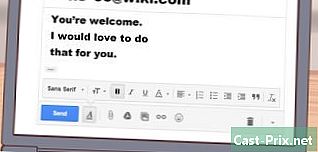Sådan downloades bøger om Kindle
Forfatter:
Randy Alexander
Oprettelsesdato:
2 April 2021
Opdateringsdato:
16 Kan 2024

Indhold
- etaper
- Del 1 Download en ny bog på en Kindle
- Del 2 Download en tidligere købt bog på en Kindle
- Del 3 Download en ny bog på en telefon eller tablet
- Del 4 Download en tidligere købt bog på en telefon eller tablet
- Del 5 Download en ny bog på pc eller Mac
- Del 6 Download en bog, der tidligere er købt, på Mac eller PC
- Del 7 Download en ny bog på enhver enhed via Amazon.com
Du kan downloade e-bøger, som du for nylig har købt eller befinder dig i dit bibliotek, direkte på din Kindle eller i Kindle-appen på en computer, telefon eller tablet.
etaper
Del 1 Download en ny bog på en Kindle
- Log ind. Din Kindle skal være tilsluttet internettet for at downloade bøger.
- Klik på butik. Knappen er på Kindle-startskærmen, den er repræsenteret af en indkøbskurv.
- Find en bog. Du kan gennemse bøgerne eller søge.
- Gennemse bøgerne. Tryk Gennemse kategorier, for at vælge en kategori eller vælge en af de kategorier, der er anført på hovedsiden.
- Begræns din søgning. Du kan søge efter titel, forfatter eller nøgleord i søgefeltet øverst på butikssiden.
- Vælg en bog. Dette viser forskellige oplysninger, f.eks. Dets resume og pris.
- Køb bogen. Tryk på Køb for at købe den valgte bog. Prisen for bogen debiteres din konto, og den begynder at blive downloadet til din Kindle. En kopi gemmes også i skyen, hvilket giver dig muligheden for at downloade den igen senere.
- Se dit bibliotek Tryk på ikon velkommen, der er øverst til venstre i butikken. Dette viser dit bibliotek, som nu indeholder den bog, du lige har købt.
Del 2 Download en tidligere købt bog på en Kindle
- Log ind. Din Kindle skal være tilsluttet internettet for at downloade bøger.
- Klik på butik. Knappen er på Kindle-startskærmen, den er repræsenteret af en indkøbskurv.
- Åbn hjemmesiden. Tryk på knappen velkommen øverst til venstre på butikssiden.
- Tryk Mit bibliotek. Knappen er øverst på siden.
- Tryk alle. Knappen er øverst til venstre på butikssiden. Bøger, der har et afkrydsningsfelt på deres omslag, er allerede uploadet til din Kindle. Alle ikke-markerede bøger kan downloades.
- Download en bog. Tryk på en bog for at downloade den. Bogen gemmes i din Kindle.
Del 3 Download en ny bog på en telefon eller tablet
- Åbn Kindle-appen. Det er et blå ikon med en silhuet, der repræsenterer en person, der læser en bog. Du finder det normalt på startskærmen.
- Klik på butik. Knappen er på Kindle-startskærmen, den er repræsenteret af en indkøbskurv.
- Gennemse bøgerne. Du kan finde bøgerne til salg, kategoriseres eller indtaste en titel, et forfatternavn eller et emne i søgefeltet for at søge efter en bestemt bog.
- Tryk på en bog. Dette viser mere information om bogen, f.eks. Dens pris.
- Tryk køb. Du vil købe bogen, og den bliver automatisk downloadet til din Android-enhed, iPhone eller iPad.
Del 4 Download en tidligere købt bog på en telefon eller tablet
- Åbn Kindle-appen. Det er et blåt ikon med silhuetten af en person, der læser en bog. Du finder det normalt på startskærmen.
- Tryk bibliotek. Knappen er i bunden af skærmen. Dette viser dine tidligere køb.
- Find den bog, der skal downloades. Hvis du har en masse bøger i dit bibliotek, kan du søge efter titel, forfatter eller nøgleord i søgefeltet.
- Vælg bogen. Tryk på forsiden af den bog, du vil downloade. Dette vil downloade bogen til din telefon eller tablet. Når downloadet er afsluttet, vises et markering på omslaget, der viser, at bogen er blevet downloadet til din enhed.
Del 5 Download en ny bog på pc eller Mac
- Start Kindle. Start programmet fra din computer.
- Under macOS: kaldes applikationen Kindle til Mac og er i mappen applikationer .
- Windows: Åbn menuen startenKlik på Alle programmer, vælg derefter Kindle til pc .
- Klik på Køb i Kindle Store. Hvis du ikke allerede er logget ind på din konto, skal du gøre dette på dette tidspunkt.
- Find en bog. Du kan vælge en kategori eller indtaste en forfatterens navn, titel eller nøgleord i søgefeltet.
- Se detaljerne. Klik på en bog for at se beskrivelsen. Det er her du finder bøgerammendraget samt mulighederne for at købe den.
- Vælg downloadtype. I rullemenuen Send til, skal du klikke på Kindle til pc eller Kindle for Mac. Du fortæller Amazon, hvor bogen skal downloades.
- Download bogen. Klik på knappen Køb i 1-klik for at downloade bogen til din pc eller Mac.
Del 6 Download en bog, der tidligere er købt, på Mac eller PC
- Åbn din Amazon-bibliotek. Gå til din Amazon-bibliotekside. Hvis du ikke allerede er logget ind på din Amazon-konto, skal du gøre dette på dette tidspunkt.
- Klik på indhold. Linket er øverst til venstre på siden. Dette viser listen over dine køb i skyen.
- Vælg en bog. For at vælge en bog skal du klikke på dens titel, et afkrydsningsfelt vises i boksen til venstre.
- Vælg destination. Klik på Send til standardenhed eller Mere. Et popup-vindue vises derefter.
- Vælg destination. Klik på Kindle til pc eller Kindle til Mac.
- Klik på levere. Bogen bliver derefter downloadet til din computer.
- Start programmet. Åbn programmet Kindle på din computer.
- Under macOS: kaldes applikationen Kindle til Mac og er i mappen applikationer.
- Windows: Åbn menuen startenKlik på Alle programmer, vælg derefter Kindle til pc.
- Klik på fanen arkiver. Det er her du finder din bog, når download er gjort.
Del 7 Download en ny bog på enhver enhed via Amazon.com
- åbent Amazon. Hvis du ikke allerede er logget ind på din Kindle (eller den telefon, computer, tablet, som du har installeret Kindle-programmet), skal du gøre dette på dette tidspunkt.
- Se kategorier. Placer musemarkøren over Gennemse kategorier. Linket er øverst til venstre på siden. En liste med indstillinger vises derefter.
- Klik på Bøger og hørbar.
- Vælg Alle Kindle-bøger.
- Find en bog. Amazon tilbyder mange tilbud til Kindle-bøger. Gennemse de foreslåede kategorier, eller søg efter en bestemt bog ved hjælp af søgefeltet.
- Se oplysningerne. Klik på titlen på en bog for at vise dens beskrivelse og pris.
- Vælg en enhed. I menuen Send til vil du se en liste over dine Kindles (eller enheder, som du har installeret Kindle-appen på). Klik på den enhed, du vil hente bogen på.
- Du kan få adgang til en tidligere købt bog fra enhver af disse enheder. Du skal kun downloade det fra skyen.
- Klik på Køb i 1-klik. Dette debiterer din konto. Derefter downloades bogen til den enhed, du har valgt.